パノラマ写真作成ツールHuginがさらに進化
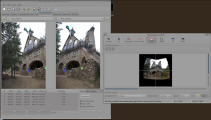
今月、フリーのパノラマ写真作成ツール Hugin のバージョン0.7が、2年の開発サイクルを経てリリースされた。この新バージョンでは、技術的に重要な機能の追加とユーザビリティの向上により、普通の撮影者でも簡単にパノラマ写真を作成することができる。
Hugin 0.7は、同プロジェクトのWebサイトから入手可能で、Mac OS X用にはユニバーサルバイナリが、LinuxおよびWindows用にはソースのtarballが用意されている。Windows用のバイナリも「間もなく」リリースされる予定だ(訳注:現在ではWindows用バイナリも入手可能となっている)。Huginは、Linuxの主要ディストリビューションのパッケージ管理システムからも入手できるが、一部では0.7のベータ版が提供されている。
自分のディストリビューションのパッケージ管理システムからバージョン0.7の正式版が利用できるようになるまで待てないという人は、Panotools.orgのWikiにソースからの詳しいコンパイル手順がFedora、Ubuntu、Gentoo向けに掲載されているので参考にするとよい。コンパイル自体は難しくはない。だが、さまざまな画像形式への対応と、位置調整、ワーピング、スティッチング、合成に伴う計算処理のために、依存関係を持つパッケージが数多く存在する。
Ubuntu向けの手順に従ってコンパイルを行ったところ、1つだけ問題が発生した。私が実施したテストのいくつかで、CVSにあるサポートツールenblendの最新版がクラッシュしたのだ。hugin-ptxメーリングリストで得た情報に従ってenblendを前のバージョンに戻すと、この症状は出なくなった。
Ubuntu用のコンパイル手順は10項目に分かれているが、そのうちいくつかは、まだテスト段階にある「コントロールポイント(制御点)」生成用の代替パッケージなど、各種アドオンを扱うためのものなので、省略できる。こうした特異ともいえる状況は、Huginが誕生した経緯に起因している。パノラマ写真合成用の各種ツールを1つにまとめた形で生まれたHuginでは、それぞれのツールが作成過程の各ステップ(位置調整、スティッチング、合成、コントロールポイントのマッチングなど)に対応している。Huginの発展と共に、もともと利用されていたツールの多くが置き換えられた。Hugin全体として見ると、こうした柔軟性が強みになっている。たとえば、合成ツールのenblendは置き換え前のものよりも機能が豊富であり、スティッチングツールのnonaも同様である。現時点では、コントロールポイント生成ツールの置き換えがまだ済んでいないというだけのことだ。
見渡す限りの新機能

このバージョン0.7には大きな変更が見られる。初心者ユーザにとってありがたいのは、パノラマ写真の作成を大幅に簡略化してくれる「アシスタント」モードの導入だろう。このモードでは、画像の選択、それらの配置、パノラマ写真の作成という各ステップを1クリックで行うことができる。画像合成やパノラマ投影といった詳細な項目に対して最適な値を推測してくれるこのアシスタント機能は、あくまでHuginの既存ツールセットの範囲内で動作するので、自動生成された画像が気に入らなくても最初から設定をやり直す必要はなく、個々の設定を見直すだけで済む。今のところこのモードはパノラマ画像のスティッチングでしか機能せず、視点補正のようなHuginのその他の機能には効かないが、その働きは良好で十分な価値がある。
オンラインヘルプも全面的に更新されている。メディアプレーヤーのように気軽に使えるものとは違い、技術的に複雑なHuginのようなアプリケーションではきわめて重要なことだ。画像のスティッチングと合成に関する多数のオプションやパラメータの自動設定機能は、全体的によくできているが、結果が思わしくない場合には、こうした詳しいヘルプを活用することで容易に調整が行える。このオンラインヘルプには、機能別の解説や、よくある使用例のサンプルが付いたわかりやすいチュートリアルも含まれている。
また、いくつかの画面ではユーザビリティが向上している。プレビューツールから調整が行えるようになり、その結果は直ちに反映される。コントロールポイントを扱う重要な画面では、マッチング対象となるコントロールポイントに番号が割り当てられるようになり(これまでの色による区別に比べると大きな進化)、ポップアップ式の拡大鏡によってコントロールポイントの精確な割り当てが容易になった。さらに、プロジェクトをテンプレートとして保存できるほか、地図作製用のものなど、いくつかの新しいパノラマ投影法の選択が可能になった。
技術的なレベルでは、強力な「光度測定モデル(photometric model)」の導入により、新しいタイプの画像調整が可能になっている。さらに、個々の画像を滑らかにつなぐのに幾何学的な位置調整とマッチングを利用するだけでなく、露出、色バランス、色収差、さらにはレンズの口径食までを考慮して同様の補正を行うことができる。これは、画像合成の精度が著しく向上するだけでなく、複数の露出を融合させてよりダイナミックレンジの広い画像にしたり、合成結果をOpenEXRや16ビットTIFFのようなHDR(High Dynamic Range)形式で出力したりするなど、新たな操作が可能になったことを意味する。
Hugin 0.7には、コントロールポイントを直線上に並べるという新しい画像配置の機能も追加されている。これまでのHuginでは、コントロールポイントを使って隣接する2枚の画像上に存在するシーンの特徴点のマッチングを行い、それらの位置のずれによって2枚の画像をつなぐために必要な変換を決定していた。垂直および水平方向の位置合わせが可能なシーンの特徴点をマーキングするための垂直線と水平線のコントロールポイントはすでに以前のバージョンで導入されていた。直線配置のコントロールポイントはこの概念を発展させたもので、シーンのエッジをマーキングしたり、変換による反りや歪みを防いだりすることができる。この機能が特に便利なのは、直線状のものが2枚の写真に分かれて写っていて、パノラマ合成した継ぎ目の部分で直線が折れ曲がっていると非常に不自然に見える場合だ。
Hugin 0.7では複数のコントロールポイント自動生成ツールが利用できるが、その主な理由は最有力のツールであるAutopano-SIFTが特許化されていることにある。大半のユーザはフリーで利用できるとはいえ、Huginの開発コミュニティは、特許との関わりがなく、地域を問わず提供できるような、フリーソフトウェアのライセンス条件を厳密に満たす代替ツールを探す必要があるわけだ。こうした事情から、ユーザは、autopano(Autopano-SIFTとは無関係)、panomatic、matchpointといった、さまざまな開発段階にある代替ツールを試すことができる。なお、使用するコントロールポイント生成ツールは、Huginの設定パネルから簡単に変更できる。
さらにHugin 0.7では、スティッチングや合成の処理を外部のプロセスで処理できるようになった。こうしたプロセスは、別のプロジェクトの編集中にバックグラウンドで実行したり、自動処理用のバッチキューに追加したり、別のマシンで実行させたりすることが可能だ。
将来有望なツール
Huginの開発陣は、バージョン0.8に向けて開発サイクルを短縮すると共にGoogle Summer of Code 2008の新しい成果を取り込みたい、と述べている。オブジェクトのマスク機能、移動するオブジェクト(雲など)の自動削除、バッチ処理ツールの拡充などが期待される。
Hugin 0.7には、コントロールポイントの微調整やプレビュー画像におけるパノラマの位置調整がマウスでしかできない、といった問題も残っている。パノラマ合成のその他の作業では非常に精度の高い操作が行われるだけに、こうした目視と手作業だけに頼った部分がほんの少しでも残っていると目についてしまう。また、自動ではどうしても適切に表示されない極めて光量の多い場面では、自動露出調整の機能を完全に無効にしたかったのだが、その方法も見当たらなかった。
新しいプレビューツールは十分に評価できるが、高精度な操作には使いづらい部分もある。たとえば、右クリックで水平線の再設定が行われるようだが、その変更は数値的にも視覚的にもインタフェースには一切表示されなかった。また、プレビュー画面にはパノラマ画像中のすべての入力画像について個別にトグルボタンが表示されるが、ラベルが付いているのはボタン側だけで、画像にはラベルが表示されない。チュートリアルでは、オーバラップしたラベル付きの図を利用してパノラマのスティッチングが説明されているが、これと同じ方法がHuginのユーザインタフェースでも使えると非常に便利だろう。
さらに、レンズパラメータの読み取りがJPEGファイルのEXIFタグにしか対応していないのには、少しがっかりした。特に(バージョン0.7で新たにサポートされた)16ビットTIFFのようなHDR形式を扱うなら、結局TIFFで作業したほうが手っとり早いということになる。
こうした問題点はあっても、Hugin 0.7がすばらしいツールであることに変わりはない。0.6シリーズから相当な時間がかかってはいるが、今回もまた、一般ユーザと上級ユーザの双方を満足させるすばらしいリリースに仕上がっている。大きな画像をたくさんつなぎ合わせるなら、光度測定による調整とコントロールポイントの直線配置の機能を備えたこのバージョンに今すぐアップグレードするとよいだろう。こうしたスティッチングとコントロールポイントに関する説明がピンとこない人は、アシスタントモードをぜひ試してほしい。最近はそれほど手間をかけなくてもすばらしいパノラマ写真が作れることを実感できるはずだ。